Como um usuário que já teve dificuldades com uma senha esquecida do Windows 7, eu entendo a importância de encontrar uma ferramenta confiável e eficiente de redefinição de senha. Após experimentar várias soluções e aprender com minha experiência pessoal, estou empolgado em apresentar as 7 melhores ferramentas de redefinição de senha do Windows 7 em um dispositivo USB. Ao comparar seus prós, contras e processos passo a passo, você também descobrirá a melhor ferramenta de redefinição de senha do Windows 7 para ajudar com seus problemas de senha.
Parte 1. O que considerar ao escolher uma melhor ferramenta USB de redefinição de senha do Windows 7?
Parte 2. As 6 principais ferramentas de redefinição de senha do Win 7
- 1. PassFab 4WinKey
- 2. Windows Password Key
- 3. Windows Password Recovery Tool
- 4. Ophcrack
- 5. Microsoft Password Reset Disk
- 6. Off-line NT Password & Registry Editor
Parte 3. Os motivos pelos quais você deve escolher o PassFab 4WinKey
Parte 1. O que considerar ao escolher a melhor ferramenta USB de redefinição de senha do Windows 7?
Ao selecionar a ferramenta perfeita de redefinição de senha, leve em consideração os seguintes recursos abrangentes que combinam os aspectos essenciais mencionados anteriormente:
- Facilidade de uso: Uma interface intuitiva garante navegação e operação sem complicações para usuários de todos os níveis de habilidade.
- Tamanho compacto: Um design leve garante consumo mínimo de recursos do sistema, permitindo uma operação tranquila mesmo em sistemas mais antigos.
- Suporte a USB e pen drive: Opções de instalação versáteis proporcionam conveniência e portabilidade para recuperação de senha em vários sistemas.
- Redefinição de senha eficiente: Remova ou substitua rapidamente as senhas, garantindo acesso contínuo ao seu sistema Windows 7.
- Segurança: Prioriza a proteção dos dados do usuário e a segurança do sistema contra possíveis riscos ou malware.
- Compatibilidade: Suporta várias versões do Windows e sistemas de arquivos, atendendo às diversas necessidades dos usuários.
Parte 2. As 6 principais ferramentas de redefinição de senha do Win 7
Para ajudar você a ter uma compreensão rápida de cada ferramenta, listo a seguinte tabela antes da introdução detalhada:
| Software Name | Pros | Cons | Rating (out of 5) |
|---|---|---|---|
| PassFab 4WinKey |
|
| |
| Windows Password Key |
|
| |
| Windows Password Recovery Tool |
|
| |
| Ophcrack |
|
| |
| Microsoft Password Reset Disk |
|
| |
| Offline NT Password & Registry Editor |
|
|
1. PassFab 4WinKey
O PassFab 4WinKey se destaca como uma ferramenta confiável e robusta para redefinição de senha do Windows 7. Projetado para ajudar os usuários a recuperar o acesso ao sistema, ele permite a exclusão ou criação de contas de Administrador/Usuário em caso de perda da senha de login. Com uma interface fácil de usar, recuperação efetiva de senha e a capacidade de criar um disco de redefinição de senha em unidades USB/CD/DVD, o PassFab 4WinKey oferece uma experiência tranquila. Com um forte foco em segurança e compatibilidade com diferentes versões do Windows, essa ferramenta poderosa proporciona aos usuários confiança ao tentar recuperar o acesso aos seus computadores.
Aqui está um guia em vídeo sobre como redefinir a senha do Windows:
Passo 1: Gravar o Disco de Redefinição
Primeiro, você precisa instalar a ferramenta em seu PC a partir do site da PassFab. Em seguida, inicie o software. Selecione um pen drive USB ou CD/DVD e clique em "Iniciar gravação" para começar a criar o disco de inicialização.
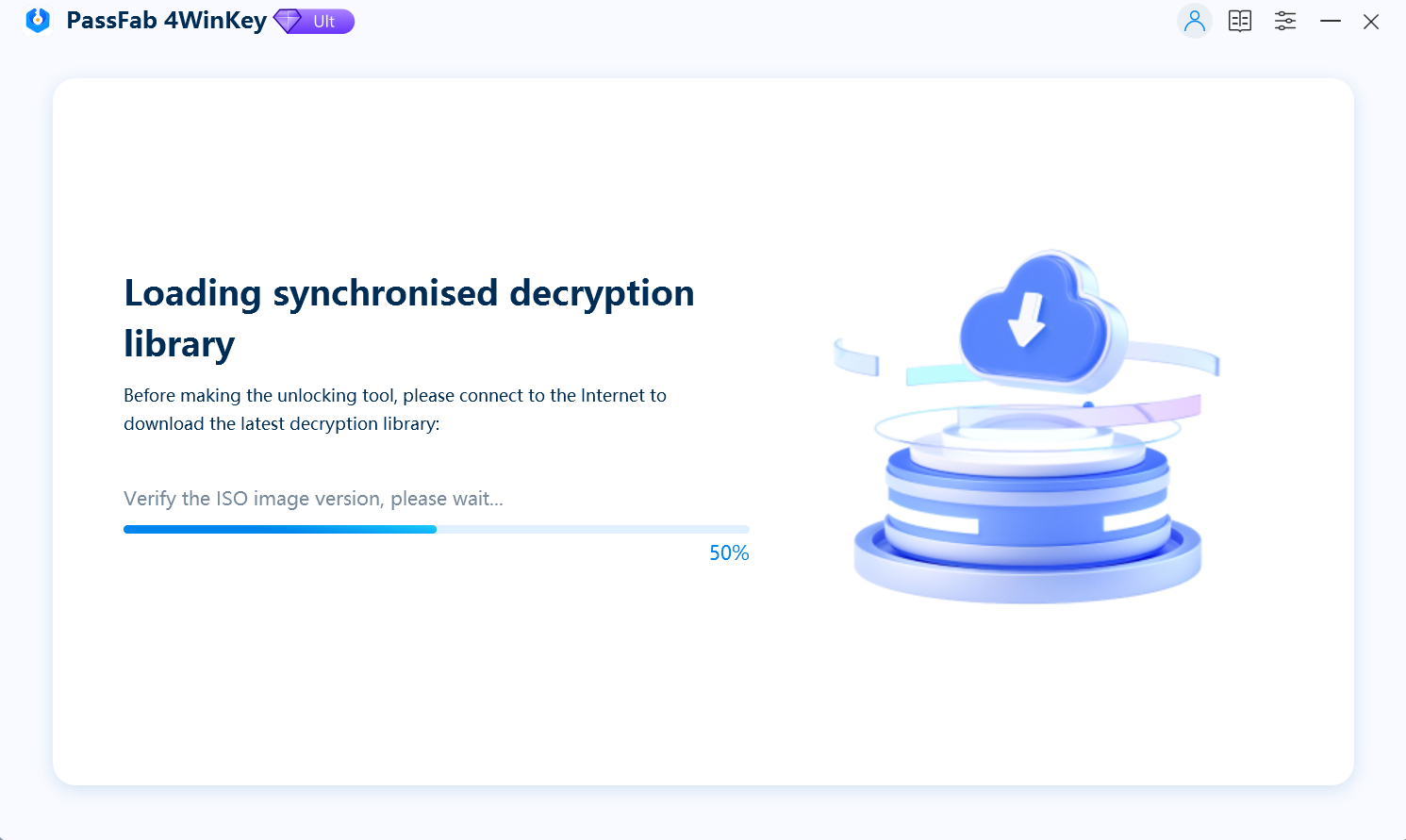
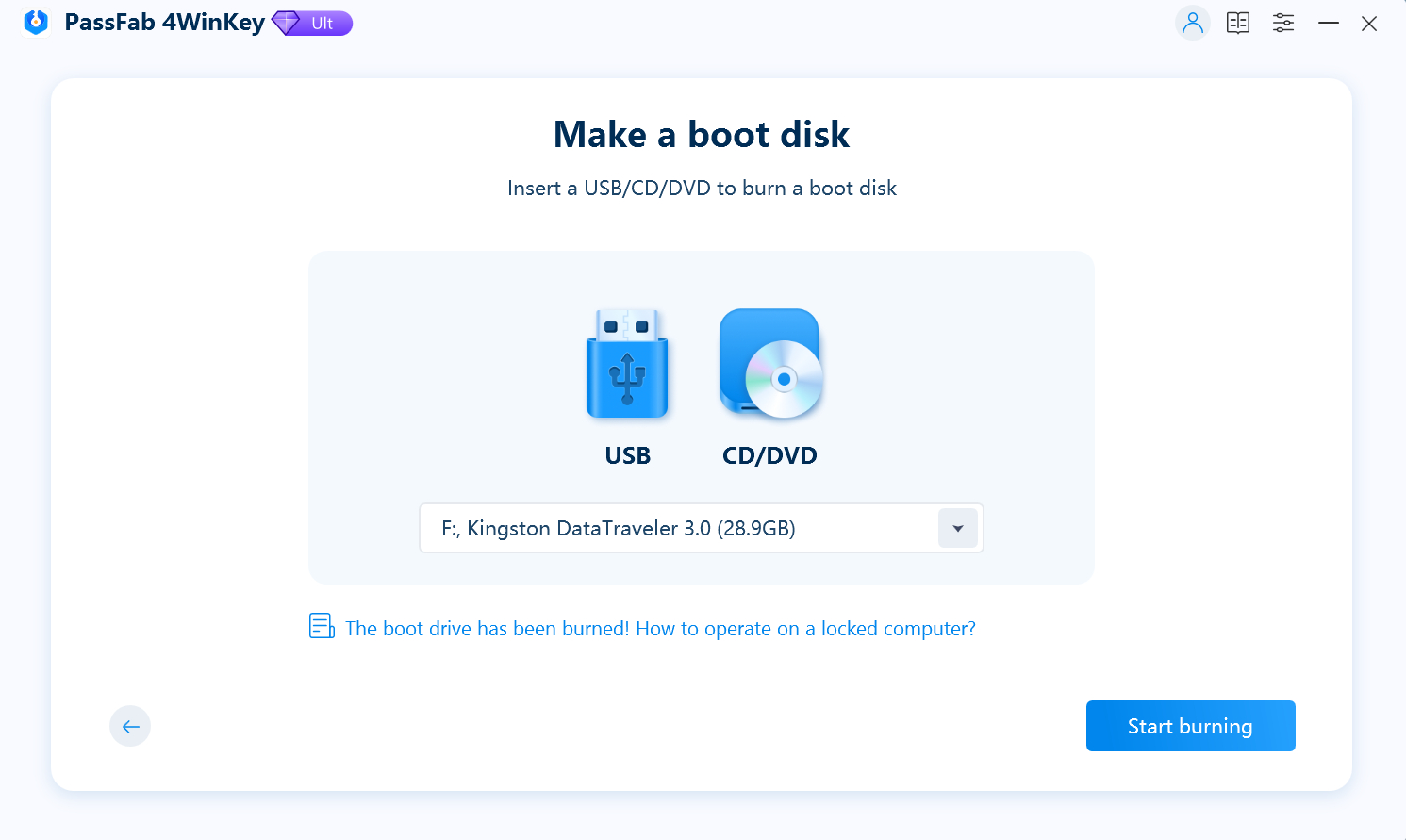
Passo 2: Acessar a Interface do Menu de Inicialização
Após gravar com sucesso o CD/DVD ou pen drive USB, clique em "Avançar". Em seguida, insira o pen drive gravado em seu computador bloqueado. Reinicie o computador e pressione "F12" ou "ESC" no teclado para acessar a interface do Menu de Inicialização.

Passo 3: Acessar o Windows Bloqueado
Após acessar o Menu de Inicialização, você encontrará o nome do disco inserido na lista de USB/DVD/CD. Use as teclas de seta para selecioná-lo e pressione "Enter" no teclado para inicializá-lo. Em seguida, você verá a interface do 4WinKey e deverá selecionar seu sistema Windows.

Passo 4: Redefinir a Senha
Agora, selecione a opção "Redefinir Senha da Conta" e clique em "Avançar". Em seguida, todas as contas do Windows serão exibidas. Selecione uma conta de usuário e você verá a senha padrão. Se não desejar usá-la, poderá alterá-la para uma de sua preferência. Em seguida, clique em "Avançar".

Passo 5: Reiniciar o Computador
Agora, você será direcionado para outra interface. Basta clicar em "Reiniciar" para reiniciar o seu computador. Em seguida, você poderá usar sua nova senha para fazer login no sistema Windows.
Você também pode se interessar por Como Excluir Conta de Usuário Administrador do Windows 7
2. Windows Password Key
O Windows Password Key é outra ferramenta profissional de redefinição de senha do Windows 7 em USB e confiável por muitas pessoas. O software afirma ter uma taxa de recuperação de 100%, garantindo a remoção bem-sucedida de senhas de administrador local, independentemente de sua complexidade.
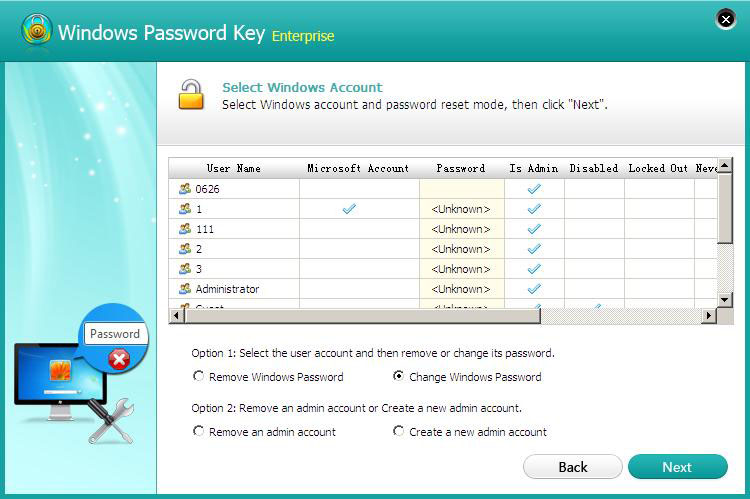
Prós:
- Suporta todas as versões do Windows, incluindo o Windows 7.
- Velocidade rápida de recuperação de senha.
Contras:
- Alguns usuários relataram que ele pode travar nas etapas finais e é difícil continuar o processo.
- Não funciona no Mac ou Linux.
- Interface desatualizada.
3. Windows Password Recovery Tool
O Windows Password Recovery Tool é outra boa ferramenta de recuperação de senha do Windows 7. É uma ferramenta versátil de recuperação de senha. Redefinir a senha do seu computador com ela é fácil e não requer a reinstalação do sistema operacional Windows. Basta copiar este programa em um CD/DVD ou pen drive e ele é compatível com vários sistemas operacionais Windows.
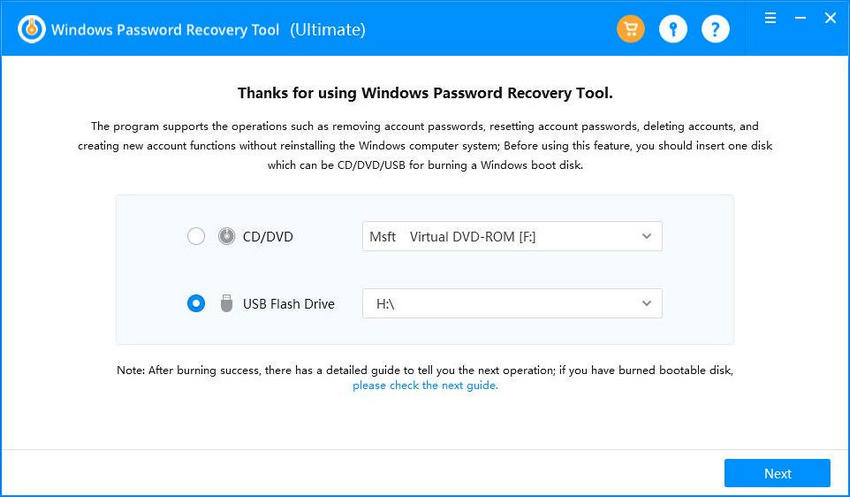
Prós:
- Passos fáceis para criar um pen drive de recuperação de senha do Windows 7.
- Tamanho compacto do arquivo ISO.
- Fornece um guia detalhado para o usuário.
Contras:
- O processo de recuperação de senha pode levar tempo, resultando em tempos de espera mais longos para recuperar o acesso ao sistema.
4. Ophcrack
O Ophcrack é uma utilidade online gratuita que configura rapidamente para quebrar senhas de login no Windows 7. Essa poderosa ferramenta recupera eficientemente sua senha de login original, restaurando-a ao seu estado original.
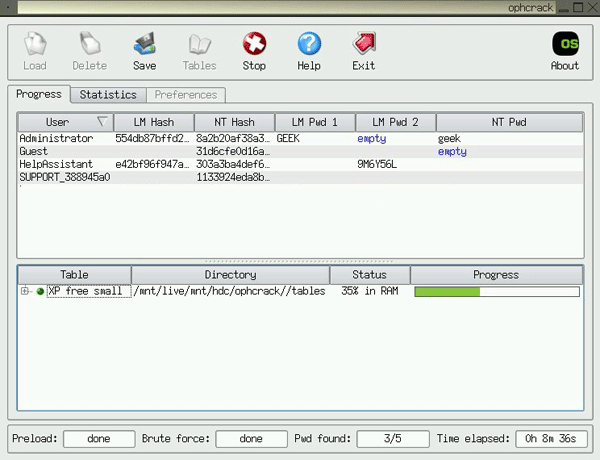
Prós:
- Compatível com todas as versões do Windows, MAC OS e Linux.
- Gratuito para usar.
Contras:
- Pode não ser tão seguro, pois é frequentemente identificado como prejudicial por software antivírus.
- Limitação na incapacidade de quebrar senhas com mais de 14 caracteres.
- Requer o download de um arquivo de imagem ISO de 649 MB, que é bastante grande em comparação com outras ferramentas.
5. Microsoft Password Reset Disk
A Microsoft oferece um serviço simples e completamente gratuito chamado "Criar um disco de redefinição de senha" como ferramenta de redefinição de senha do Windows 7. Para utilizar esse recurso, é essencial criar o disco de redefinição de senha por meio do Painel de Controle > Contas de Usuário antes que o computador seja bloqueado.
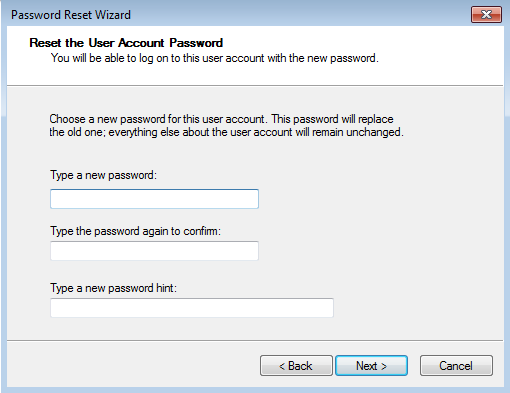
Prós:
- Provido pela Microsoft, garantia de segurança.
- Totalmente gratuito para usar.
Contras:
- Passos complicados para criar um disco de recuperação de senha.
- Difícil de usar para aqueles com conhecimento limitado em computadores.
6. Off-line NT Password & Registry Editor
Offline NT Password & Registry Editor é uma excelente ferramenta gratuita de redefinição de senha do Windows 7, oferecendo várias vantagens em relação a outras opções. Em primeiro lugar, é totalmente gratuito e de código aberto, tornando-o uma escolha atraente para os usuários. Além disso, o arquivo ISO desta ferramenta é menor em comparação com o Ophcrack. Este software permite que você exclua completamente a senha, permitindo que você faça login no sistema sem a necessidade de uma senha.

Prós:
- Totalmente gratuito e de código aberto.
- Arquivo ISO pequeno.
Contras:
- Interface baseada em texto e complicada, o que pode ser desafiador para muitos usuários ao realizar a tarefa de redefinição de senha do Windows 7 em um computador.
- O uso do prompt de comando pode ser um pouco difícil para iniciantes do Windows.
Parte 3. As Razões Pelas Quais Você Deveria Escolher o PassFab 4WinKey
As características que o 4WinKey possui são notáveis. Aqui estão as principais razões:
- Confiável: Em comparação com ferramentas gratuitas de recuperação de senha do Windows, como o Ophcrack, o 4WinKey é uma ferramenta confiável. Muitos usuários do Windows preferem este software como uma ferramenta de redefinição de senha do administrador do Windows 7. O software está instalado em mais de 20 países.
- Seguro: Ao contrário das ferramentas gratuitas, o 4WinKey é uma ferramenta 100% segura. Você pode baixar o software em seu computador sem preocupações. É um software totalmente limpo.
- Opção de Atualização: A principal diferença entre o PassFab 4WinKey e outras ferramentas gratuitas de redefinição de senha do Windows é que o 4WinKey oferece a opção de atualização vitalícia sem cobrar um centavo.
- Operação Simples: O 4WinKey é fácil de instalar e operar. Em três ou quatro etapas simples, você pode recuperar ou redefinir sua senha do Windows. É mais confiável em comparação com a ferramenta gratuita de redefinição de senha.
Resumo
Apresentamos neste artigo as melhores 7 ferramentas de redefinição de senha do Windows 7. Em vez de reinstalar o sistema, é melhor utilizar essas ferramentas para redefinir a senha. Sem a ferramenta, o processo de redefinição de senha do Windows se torna muito longo. Se você perder algum passo, torna-se difícil redefinir a senha.
